МФУ Samsung SCX-4600 - инструкция пользователя по применению, эксплуатации и установке на русском языке. Мы надеемся, она поможет вам решить возникшие у вас вопросы при эксплуатации техники.
Если остались вопросы, задайте их в комментариях после инструкции.
"Загружаем инструкцию", означает, что нужно подождать пока файл загрузится и можно будет его читать онлайн. Некоторые инструкции очень большие и время их появления зависит от вашей скорости интернета.
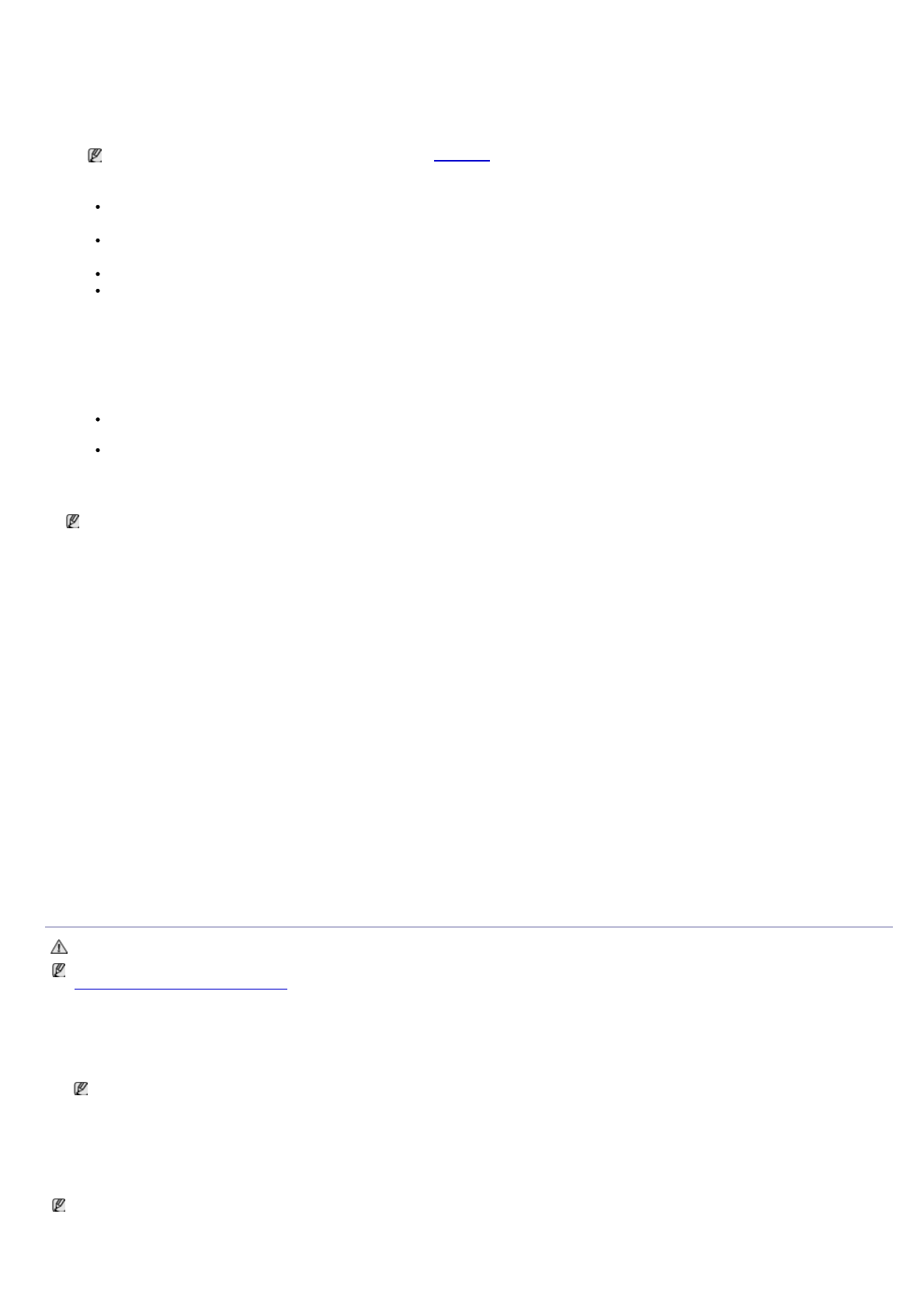
Page 6
Настройка
сетевых
параметров
26.10.2009 16:23:31
file://localhost/D:/Documents%20and%20Settings/Polak/Desktop/PDF_SHIT/russian/network_setup.htm
7.
Откроется окно программы установки Samsung. Нажмите
Continue
.
8.
Выберите
Easy Install
и нажмите кнопку
Install
. Вариант установки
Easy Install
рекомендуется для большинства пользователей.
Будут установлены все необходимые для работы устройства компоненты.
В режиме
Custom Install
можно выбрать устанавливаемые компоненты.
9.
Когда на экране появится предупреждение о том, что все работающие приложения будут закрыты, нажмите кнопку
Continue
.
10.
Выберите элемент
Typical installation for a network printer
и нажмите кнопку
OK
.
При появлении окна сертификата нажмите
Trust
. (См.
Macintosh
, использование программы
SetIP
.)
11.
После установки нажмите кнопку
Quit
.
12.
Откройте папку
Applications
>
Utilities
>
Print Setup Utility
.
В Mac OS X 10.5 или 10.6 откройте папку
Applications
>
System Preferences
и выберите элемент
Print & Fax
.
13.
Нажмите кнопку
Add
в окне
Printer List
.
В Mac OS X 10.5 или 10.6 щелкните по значку плюса (
+
). На экране появится всплывающее окно.
14.
В MAC OS 10.3 откройте вкладку
IP Printing
.
В MAC OS Х 10.4 выберите
IP Printer
.
В Mac OS X 10.5 или 10.6 выберите элемент
IP
.
15.
Установите значение
Socket/HP Jet Direct
для параметра
Printer Type
.
Скорость печати документа, состоящего из большого количества страниц, можно повысить, выбрав вариант Socket в поле
Printer Type
.
16.
Введите IP-адрес устройства в поле
Printer Address
.
17.
Укажите имя очереди в поле
Queue Name
. Если не удается определить имя очереди для сервера печати, сначала воспользуйтесь
очередью по умолчанию.
18.
Если функция автоматического выбора не работает в системе MAC ОС 10.3, выберите пункт
Samsung
в списке
Printer Model
и имя
устройства в поле
Model Name
.
Если функция автоматического выбора не работает в системе Mac ОС 10.4, выберите пункт
Samsung
в списке
Print Using
и имя
устройства в поле
Model
.
Если в Mac OS X 10.5 или 10.6 функция автоматического выбора не работает должным образом, выберите в списке
Print Using
элемент
Select a driver to use...
и имя устройства.
IP-адрес принтера отображается в списке
Printer List
. Принтер будет использоваться по умолчанию.
19.
Нажмите
Add
.
В случае если драйвер работает некорректно, удалите его и установите еще раз.
В Macintosh для этого необходимо выполнить указанные ниже действия.
1.
Подключите устройство к компьютеру и включите его.
2.
Вставьте компакт-диск, входящий в комплект поставки, в привод для компакт-дисков.
3.
Дважды щелкните по значку компакт-диска, появившемуся на рабочем столе Macintosh.
4.
Откройте папку
MAC_Installer
.
5.
Дважды щелкните по значку
Installer OS X
.
6.
Введите сетевой ключ и нажмите
OK
.
7.
Откроется окно программы установки Samsung. Нажмите
Continue
.
8.
Выберите
Uninstall
и нажмите кнопку
Uninstall
.
9.
Когда на экране появится предупреждение о том, что все работающие приложения будут закрыты, нажмите кнопку
Continue
.
10.
По завершении удаления нажмите кнопку
Quit
.
Linux
1.
Убедитесь в том, что устройство включено и подключено к локальной сети. Кроме того, устройству должен быть назначен IP-адрес.
2.
Вставьте компакт-диск, входящий в комплект поставки, в привод для компакт-дисков.
3.
Дважды щелкните по значку компакт-диска, появившемуся на рабочем столе Linux.
4.
Откройте папку
Linux
.
5.
Дважды щелкните по значку
install.sh
.
6.
Откроется окно программы установки Samsung. Нажмите
Continue
.
7.
Откроется окно мастера добавления принтеров. Нажмите кнопку
Next
.
8.
Выберите сетевой принтер и нажмите кнопку
Search
.
9.
IP-адрес и название модели принтера появятся в списке.
10.
Выберите устройство и нажмите
Next
.
Конфигурация
Конфигурация
Конфигурация
Конфигурация
IPv
IPv
IPv
IPv6
6
6
6
Протокол TCP
TCP
TCP
TCP /
//
/ IPv
IPv
IPv
IPv 6
6
6
6 поддерживается только операционной системой Windows Vista и более поздними выпусками.
Если IPv 6-сеть не работает должным образом, установите для всех сетевых настроек значения по умолчанию и повторите попытку. (См.
Восстановление заводских настроек
.)
Для того чтобы использовать сетевое окружение, работающее по протоколу IPv 6, выполните указанные ниже действия для настройки IPv 6-
адреса.
1.
Подключите устройство к сети с помощью сетевого кабеля.
2.
Включите устройство.
3.
Распечатайте
отчет о сетевой конфигурации
с панели управления устройства для проверки IPv 6-адреса.
1.
Нажмите кнопку
Меню
на панели управления.
2.
Нажимайте стрелку влево/вправо. Когда появится надпись
Сеть
, нажмите кнопку
OK
.
3.
Нажимайте стрелку влево/вправо, пока не появится пункт
Информ. о сети
, а затем нажмите кнопку
OK
.
4.
В меню
Пуск
последовательно выберите элементы
Панель управления
>
Оборудование и звук
>
Принтеры
>
Установка
принтера
.
5.
В окне
Установка принтера
выберите элемент
Добавить локальный принтер
.
6.
Следуйте инструкциям, приведенным в окне.
Если устройство не работает в данном сетевом окружении, активируйте IPv 6. См. следующий раздел.
Активация IPv6
Устройство поддерживает протокол IPv 6.
1.
Нажмите кнопку
Меню
на панели управления.
Содержание
- 2 Предупреждение
- 4 Нормативная информация
- 5 Информация Федеральной комиссии по связи (FCC)
- 6 Кроме того, необходимо учитывать перечисленные ниже факторы:
- 7 Важное предупреждение; Сертификация; Сертификация ЕС; OpenSSL
- 8 SSLeay
- 10 О руководстве пользователя
- 12 Протокол IPv6
- 13 Введение; Вид спереди
- 15 Меню
- 17 Приступая к работе
- 18 Windows; Macintosh
- 19 USB
- 20 Linux
- 23 Настройка сетевых параметров; SyncThruTM Web Service
- 24 Печать отчета о конфигурации
- 28 Конфигурация; IPv; Активация IPv6
- 29 Настройка IPv6-адресов
- 30 Подключение SyncThru Web Service
- 31 Базовая настройка
- 32 Динамик, звонок, сигнал клавиш и предупреждающий сигнал
- 34 Через компьютер
- 35 Материалы и лотки; На стекло экспонирования
- 36 В лоток подачи документов; Указания по выбору материала для печати
- 37 Размеры носителей, поддерживаемые в каждом режиме
- 38 Лоток 1
- 39 Конверт
- 40 Прозрачная пленка
- 41 Бумага для фирменных бланков и готовые формы; Фотобумага; Выбор размера бумаги; Выбор типа бумаги
- 43 Печать; Драйвер принтера
- 44 Отмена задания печати
- 45 Использование набора параметров
- 47 Изменение масштаба документа; Масштабирование документа по размеру бумаги; Использование водяных знаков
- 48 Использование наложения; Дополнительно
- 49 Печать документа
- 50 Изменение настроек принтера; Layout; Graphics
- 51 Печать из приложений
- 52 Настройка свойств принтеров
- 53 Копирование; Регулировка яркости
- 54 Копирование удостоверений личности
- 55 или 4 копии на одной стороне
- 57 Сканирование; Сканир; Для устройства, подключенного через интерфейс USB
- 58 Samsung; Вкладка
- 59 Приложения для сканирования
- 60 Локальный сканер; Windows XP; Windows Vista
- 61 Сканирование посредством интерфейса USB; Сканирование по сети
- 63 Добавление параметров типа задания
- 65 Обработка факсов; Отправка факса
- 66 Прием факсов; Настроить прием факсов
- 69 Отложенная передача факса; Отправка приоритетного факса
- 71 Прием в режиме безопасного приема
- 72 Яркость
- 73 Номера быстрого набора; Номера группового набора; Поиск записи в адресной книге
- 75 Настройка параметров факса; Прием
- 76 Автоотчет; Настройка параметров копирования
- 80 Инструменты управления; Доступ к приложению SyncThruTM Web Service
- 81 Описание программы Smart Panel; Изменение параметров программы Smart Panel
- 82 Запуск SmarThru
- 83 SetIP
- 84 Работа; Запуск средства Unified Driver Configurator; Printers
- 86 Ports configuration
- 88 Обслуживание; Чистка устройства снаружи
- 89 Внутренняя чистка
- 90 Инструкция по использованию
- 93 Замятие в лотке 1
- 94 В лотке ручной подачи; Внутри принтера
- 95 В области выхода бумаги
- 97 Проблемы с электропитанием
- 98 Проблемы при подаче бумаги; Неполадки при печати
- 100 Проблемы качества печати
- 102 Неполадки при копировании; Неполадки при сканировании
- 103 Проблемы при работе с факсом
- 104 Часто встречающиеся проблемы в ОС Macintosh
- 108 Технические характеристики
- 112 Глоссарий
- 118 Сайт техники и электроники; Наш сайт
Характеристики
Остались вопросы?Не нашли свой ответ в руководстве или возникли другие проблемы? Задайте свой вопрос в форме ниже с подробным описанием вашей ситуации, чтобы другие люди и специалисты смогли дать на него ответ. Если вы знаете как решить проблему другого человека, пожалуйста, подскажите ему :)


































































































































